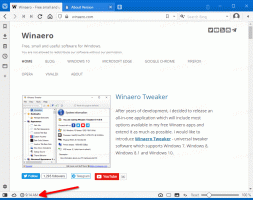Απενεργοποιήστε το Show Definitions Inline στο Microsoft Edge
Ο Microsoft Edge είναι η προεπιλεγμένη εφαρμογή προγράμματος περιήγησης ιστού στα Windows 10. Είναι μια εφαρμογή Universal (UWP) που διαθέτει υποστήριξη επέκτασης, μηχανή γρήγορης απόδοσης και απλοποιημένη διεπαφή χρήστη. Ξεκινώντας με την έκδοση 17713 των Windows 10, το πρόγραμμα περιήγησης επιτρέπει στον χρήστη να αναζητήσει ορισμούς για επιλεγμένες λέξεις στην Προβολή ανάγνωσης, Βιβλία και αρχεία PDF χάρη στο νέο λεξικό λειτουργία προστέθηκε σε αυτό. Εάν βρίσκετε το αναδυόμενο παράθυρο ορισμού ενοχλητικό, δείτε πώς μπορείτε να απενεργοποιήσετε αυτήν τη δυνατότητα.
Διαφήμιση
Ο Microsoft Edge διαθέτει λειτουργία ανάγνωσης, η οποία μπορεί να είναι εξοικειωμένη Firefox και Βιβάλντι χρήστες. Όταν είναι ενεργοποιημένο, αφαιρεί περιττά στοιχεία από την ανοιχτή ιστοσελίδα, ανανεώνει το κείμενο και το μετατρέπει σε Έγγραφο κειμένου με πιο καθαρή εμφάνιση χωρίς διαφημίσεις, μενού και σενάρια, ώστε ο χρήστης να μπορεί να επικεντρωθεί στην ανάγνωση του περιεχομένου κειμένου. Το Edge αποδίδει επίσης το κείμενο στη σελίδα με νέα γραμματοσειρά και μορφοποίηση σε λειτουργία ανάγνωσης.

Με την προβολή ανάγνωσης, ο Microsoft Edge παρέχει μια νέα, συνεπή, πιο ισχυρή εμπειρία σε όλα τα έγγραφά σας, είτε πρόκειται για βιβλία EPUB είτε PDF, έγγραφα ή ιστοσελίδες. Η λειτουργία χρησιμοποιεί στοιχεία Fluent Design System, όπως κίνηση και ακρυλικό υλικό, για να παρέχει μια ρευστή, απολαυστική εμπειρία που διατηρεί την εστίαση στη σελίδα.
Όταν επιλέγετε μια λέξη στην Προβολή ανάγνωσης, σε ένα έγγραφο EPUB ή PDF, θα δείτε ένα αναδυόμενο παράθυρο ορισμού δίπλα στην επιλογή σας.

Εάν δεν είστε ευχαριστημένοι με αυτήν τη δυνατότητα, μπορείτε να την απενεργοποιήσετε.
Για να απενεργοποιήσετε τους ενσωματωμένους ορισμούς στον Microsoft Edge στα Windows 10, κάντε το εξής.
- Εκκινήστε το πρόγραμμα περιήγησης Edge.
- Κάντε κλικ στο κουμπί μενού με τις τρεις κουκκίδες "...".
- Στο παράθυρο Ρυθμίσεις, κάντε κλικ στο Ρυθμίσεις είδος.

- Στις Ρυθμίσεις στην καρτέλα Γενικά, απενεργοποιήστε την επιλογή Εμφάνιση ενσωματωμένων ορισμών για.

- Εναλλακτικά, μπορείτε να απενεργοποιήσετε τη δυνατότητα αναζήτησης ορισμού για ορισμένα αντικείμενα, όπως η προβολή ανάγνωσης, τα βιβλία και τα αρχεία PDF.
Η δυνατότητα ενσωματωμένων ορισμών είναι πλέον απενεργοποιημένη για την προβολή ανάγνωσης στον Microsoft Edge
Αυτή η δυνατότητα Inline Definitions μπορεί να διαμορφωθεί με ένα tweak στο μητρώο. Εδώ είναι πώς μπορεί να γίνει.
Διαχειριστείτε τους ενσωματωμένους ορισμούς με μια προσαρμογή μητρώου
- Ανοιξε το Εφαρμογή Επεξεργαστή Μητρώου.
- Μεταβείτε στο ακόλουθο κλειδί μητρώου.
HKEY_CURRENT_USER\Software\Classes\Local Settings\Software\Microsoft\Windows\CurrentVersion\AppContainer\Storage\microsoft.microsoftedge_8wekyb3d8bbwe\MicrosoftEdge\Main
Δείτε πώς να μεταβείτε σε ένα κλειδί μητρώου με ένα κλικ.

- Στα δεξιά, τροποποιήστε ή δημιουργήστε τις ακόλουθες τιμές συμβολοσειράς (REG_SZ):
Ονομα αξία Ενεργοποιημένο λεξικό Ναί - ενεργοποιήστε την "Εμφάνιση ορισμών για"
όχι - απενεργοποιήστε την "Εμφάνιση ορισμών για"Ενεργοποιήθηκε το λεξικό βιβλίων Ναί - ενεργοποίηση Εμφάνιση ορισμών για βιβλία
όχι - Απενεργοποίηση Εμφάνιση ορισμών για βιβλίαΕνεργοποιήθηκε το λεξικό ReadingView Ναί - ενεργοποίηση Εμφάνιση ορισμών για προβολή ανάγνωσης
όχι - Απενεργοποίηση Εμφάνιση ορισμών για προβολή ανάγνωσηςΕνεργοποιημένο λεξικό Pdf Ναί - ενεργοποίηση Εμφάνιση ορισμών για αρχεία PDF
όχι - Απενεργοποίηση Εμφάνιση ορισμών για αρχεία PDF - Για να ισχύσουν οι αλλαγές που έγιναν από το Registry tweak, πρέπει αποσύνδεση και συνδεθείτε στον λογαριασμό χρήστη σας.
Για να εξοικονομήσετε χρόνο, μπορείτε να πραγματοποιήσετε λήψη των παρακάτω έτοιμα προς χρήση αρχείων μητρώου (*.reg).
Λήψη Αρχείων Μητρώου
Θα σας επιτρέψουν να ενεργοποιήσετε ή να απενεργοποιήσετε τις λειτουργίες που αναφέρονται παραπάνω.
Σχετικά Άρθρα:
- Πώς να εγκαταστήσετε και να χρησιμοποιήσετε τα εργαλεία γραμματικής στον Microsoft Edge
- Ενεργοποιήστε την εστίαση γραμμής στον Microsoft Edge στα Windows 10
- Εκτύπωση ιστοσελίδων χωρίς ακαταστασία στο Microsoft Edge
- Εκτελέστε τον Microsoft Edge σε ιδιωτική λειτουργία
- Διαβάστε δυνατά στον Microsoft Edge στα Windows 10
- Αφαιρέστε τις καρτέλες στο Microsoft Edge (Ομάδες καρτελών)
- Πώς να ενεργοποιήσετε τη λειτουργία πλήρους οθόνης στο Edge
- Εξαγωγή αγαπημένων σε αρχείο στο Edge
- Πώς να απενεργοποιήσετε το πρόγραμμα ανάγνωσης PDF στον Microsoft Edge
- Πώς να σχολιάσετε βιβλία EPUB στον Microsoft Edge